MDaemon mặc định chạy dịch vụ webmail worldclient thông qua port 3000, khi đó để truy cập vào webmail ta phải nhập địa chỉ là: http://tenwebsite.com:3000. Tuy nhiên, việc chạy cổng sẽ là bất tiện cho khách hàng nếu khách hàng là thành phần doanh nghiệp. Họ sẽ khó để mà nhớ được cái cổng cần để mà chạy là gì. ví dụ họ muốn sử dụng http://mail.tenwebsite.com cho dễ nhớ, do đó, nhu cầu config lại Mdaemon là rất quan trọng, bài viết sau đây sẽ hướng dẫn các bạn config MDaemon chạy webmail thông qua IIS6 sử dụng port 80.
[br][br]
Các bước config:[br]
1. Khởi động IIS lên.[br]
2. Nhấn chuột phải Application Pools.[br]
3. Chọn New/Application Pool.[br]
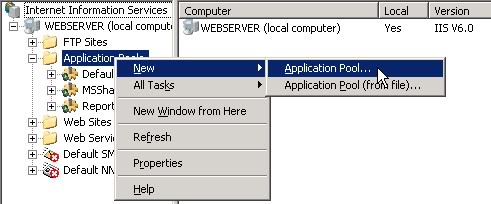
[br]
4. Đặt tên là bất kỳ, ở đây tôi đặt WorldClient và nhấn OK.[br]
5. Nhấn chuột phài và WorldClient.[br]
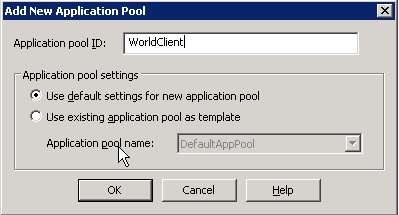 [br]
6. Chọn Properties.[br]
[br]
6. Chọn Properties.[br]
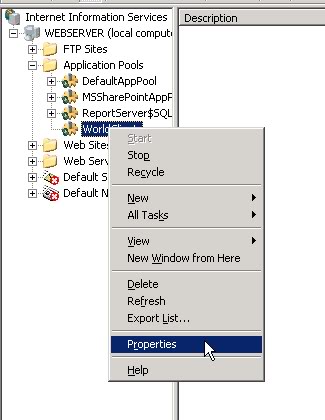
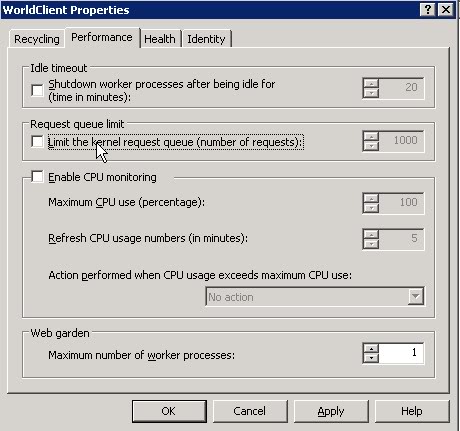 [br]
9. Kế tiếp, chuyển qua thẻ Identity.[br]
10. Trong hộp thoại đổ xuống Predefined, chọn Local System.[br]
[br]
9. Kế tiếp, chuyển qua thẻ Identity.[br]
10. Trong hộp thoại đổ xuống Predefined, chọn Local System.[br]
 [br]
11. Nhấn OK. Chọn Yes nếu có cửa sổ hiện ra[br]
[br]
11. Nhấn OK. Chọn Yes nếu có cửa sổ hiện ra[br]
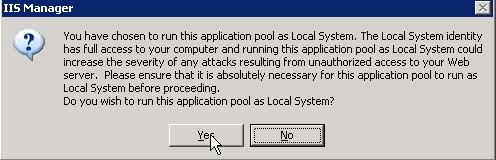 [br]
[br]
12. Chuột phải lên Web Sites.[br]
13. Chọn New.[br]
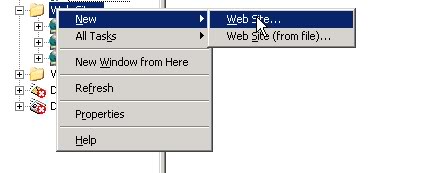 [br]
14. Click lên Web Site[br]
15. Nhấn nút Next.[br]
[br]
14. Click lên Web Site[br]
15. Nhấn nút Next.[br]
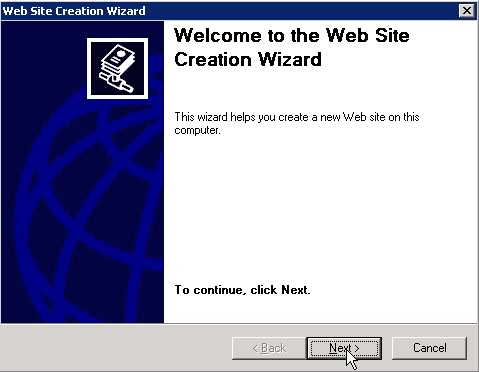 [br]
16. Đặt tên tùy ý, miễn sao cho dễ nhớ là được, ở đây tôi đặt là WorldClient.[br]
[br]
16. Đặt tên tùy ý, miễn sao cho dễ nhớ là được, ở đây tôi đặt là WorldClient.[br]
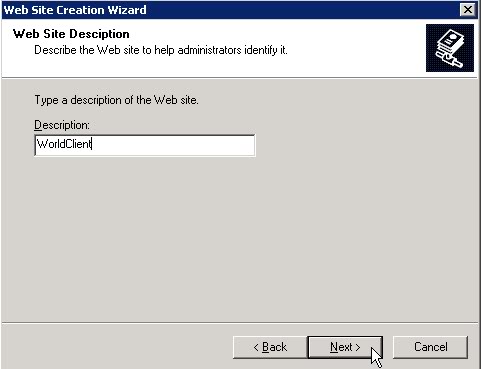 [br]
17. Nhấn nút Next.[br]
18. Tại phần tiếp theo, nếu bạn chỉ chạy một domain thì nhập vào địa chỉ mà bạn muốn dùng để mở Webmail. Ví dụ bạn có domain là hrockvn.net, muốn check webmail qua địa chỉ mail.hrockvn.net thì bạn nhập vào là mail.hrockvn.net. Nếu bạn là hosting provider, dĩ nhiên bạn phải chạy nhiều domain —> hãy để trống phần Header này. Phần địa chỉ IP bạn chọn IP mà muốn dùng để làm webmail. Ở đây tôi dùng 202.151.161.38. Bấm Next[br]
[br]
17. Nhấn nút Next.[br]
18. Tại phần tiếp theo, nếu bạn chỉ chạy một domain thì nhập vào địa chỉ mà bạn muốn dùng để mở Webmail. Ví dụ bạn có domain là hrockvn.net, muốn check webmail qua địa chỉ mail.hrockvn.net thì bạn nhập vào là mail.hrockvn.net. Nếu bạn là hosting provider, dĩ nhiên bạn phải chạy nhiều domain —> hãy để trống phần Header này. Phần địa chỉ IP bạn chọn IP mà muốn dùng để làm webmail. Ở đây tôi dùng 202.151.161.38. Bấm Next[br]
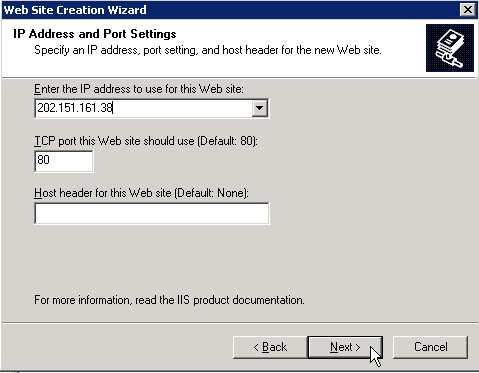 [br]
[br]
19. Tại phần Home Directory, nhấn nút Browse rồi trỏ đến nơi chứa dữ liệu email, mặc định là C:\MDaemon\WorldClient\HTML.[br]
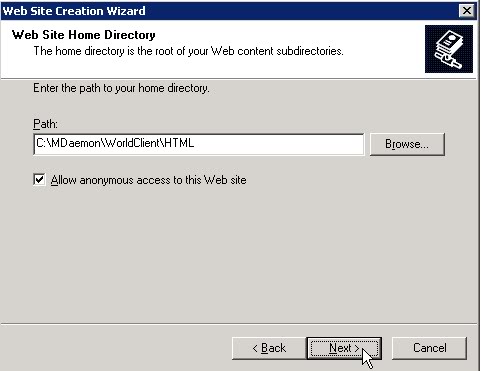 [br]
20. Nhấn nút Next.[br]
21. Chọn vào 3 dấu kiểm Read, Run Scripts và Execute.[br]
[br]
20. Nhấn nút Next.[br]
21. Chọn vào 3 dấu kiểm Read, Run Scripts và Execute.[br]
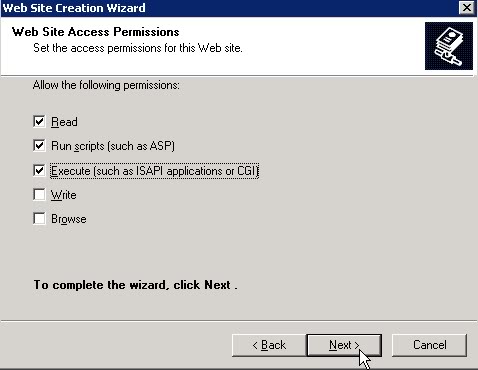 [br]
22. Nhấn nút Next.[br]
23. Kết thúc Finish.[br]
24. Nhấn chuột phải lên web vừa tạo (ở đây tên WorldClient).[br]
25. Chọn Properties.[br]
26. Chọn thẻ Documents.[br]
27. Xóa tất cả danh sách đó.[br]
28. Thêm WorldClient.dll.[br]
[br]
22. Nhấn nút Next.[br]
23. Kết thúc Finish.[br]
24. Nhấn chuột phải lên web vừa tạo (ở đây tên WorldClient).[br]
25. Chọn Properties.[br]
26. Chọn thẻ Documents.[br]
27. Xóa tất cả danh sách đó.[br]
28. Thêm WorldClient.dll.[br]
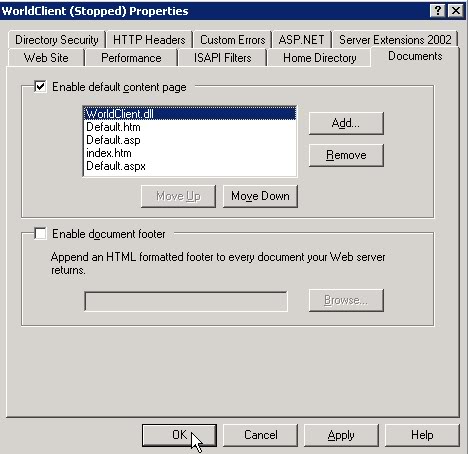 [br]
29. Chuyển sang thẻ Home Directory.[br]
30. Chọn WorldClient trong phần danh sách đổ Application Pool.[br]
[br]
29. Chuyển sang thẻ Home Directory.[br]
30. Chọn WorldClient trong phần danh sách đổ Application Pool.[br]
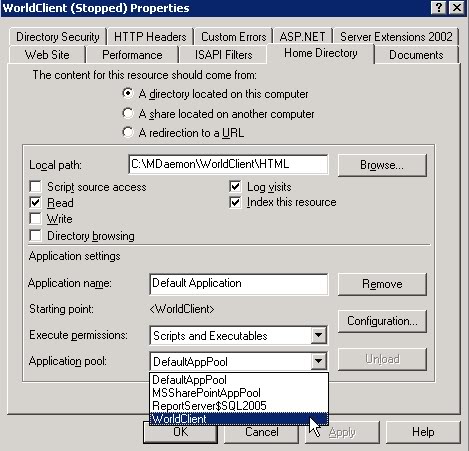 [br]
31. Nhấn OK.[br]
[br]
31. Nhấn OK.[br]
32. Chọn vào Web Service Extensions. Chọn Add a new Web service extension.[br]
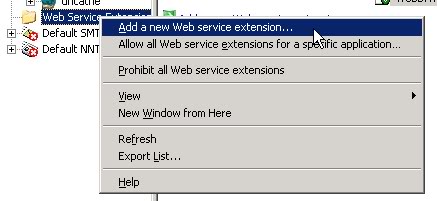 [br]
33. Phần Extension Name bạn nhập cái gì cũng đc. Ở đây tôi chọn dll. Phần Required files bạn bấm nút Add để browser đến file WorldClient.dll trong folder HTML. Sau đó tick vào Set extention status to Allowed. Bấm ok[br]
[br]
33. Phần Extension Name bạn nhập cái gì cũng đc. Ở đây tôi chọn dll. Phần Required files bạn bấm nút Add để browser đến file WorldClient.dll trong folder HTML. Sau đó tick vào Set extention status to Allowed. Bấm ok[br]
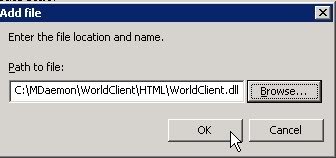 [br]
[br]
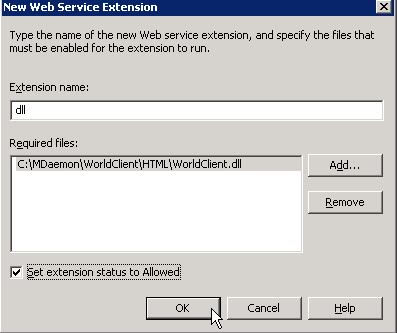 [br]
[br]
Đó là những cách thiết lập trên IIS, nhưng cần phải thêm 1 bước nữa là phân quyền cho thư mục chứa MDaemon với quyền hạn NTFS là Full Control cho tài khoản The Internet Guest Account – IUSER_<SERVER_NAME>. Cái này thì không cần phải nói rồi.[br][br]
Bước kế, ta cấu hình trực tiếp trong MDaemon:[br]
1. Mở giao diện chính của chương trình MDaemon lên[br]
2. Từ danh mục, chọn Setup[br]
3. Chọn WorldClient (web mail)[br]
4. Chọn ngay phần WorldClient runs using external webserver (IIS, Apache, etc)[br]
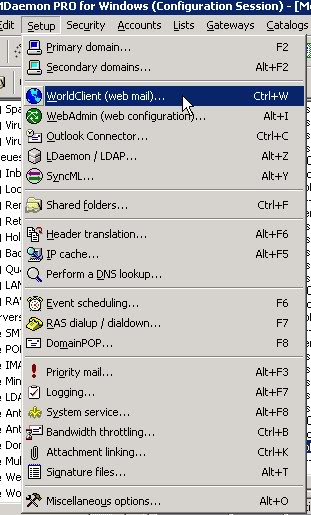 [br]
[br]
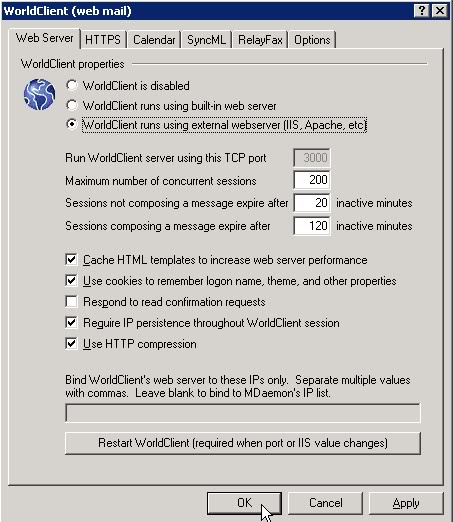 [br]
5. Nhấn Apply[br]
6. Nhấn Restart WorldClient[br]
7. Rồi OK[br]
[br]
5. Nhấn Apply[br]
6. Nhấn Restart WorldClient[br]
7. Rồi OK[br]
Nguồn: Sưu tập
 CongChien Blog Chia sẻ kiến thức, trao đổi kinh nghiệm, các thủ thuật về lập trình, quản trị mạng
CongChien Blog Chia sẻ kiến thức, trao đổi kinh nghiệm, các thủ thuật về lập trình, quản trị mạng
